 Accueil
>
Convertir Word
> Comment insérer gratuitement un lien hypertexte dans Word
Accueil
>
Convertir Word
> Comment insérer gratuitement un lien hypertexte dans Word
On ne saurait trop insister sur l'importance des liens hypertextes pour les documents Word. Ils remplissent toute une série de fonctions qui permettent d'améliorer la présentation générale de vos documents. La bonne nouvelle, c'est qu'il est possible d'insérer des liens hypertextes dans des documents Word. Vous découvrirez la procédure à suivre, étape par étape, dans cet article.
Comment insérer un hyperlien dans Word 2016
Voici les étapes à suivre pour insérer un lien hypertexte dans Word 2007 :
- Ouvrez le document Word.
- Sélectionnez l'image ou le texte que vous souhaitez mettre en hyperlien.
- Ensuite, faites un clic droit sur l'image que vous avez sélectionnée et cliquez sur "Hyperlien".
- Vous verrez une boîte de dialogue "Insérer un hyperlien" qui s'ouvre en cliquant sur Hyperlien. Vous pouvez également obtenir cette boîte de dialogue en cliquant sur "Hyperlien" dans l'onglet "Insertion".
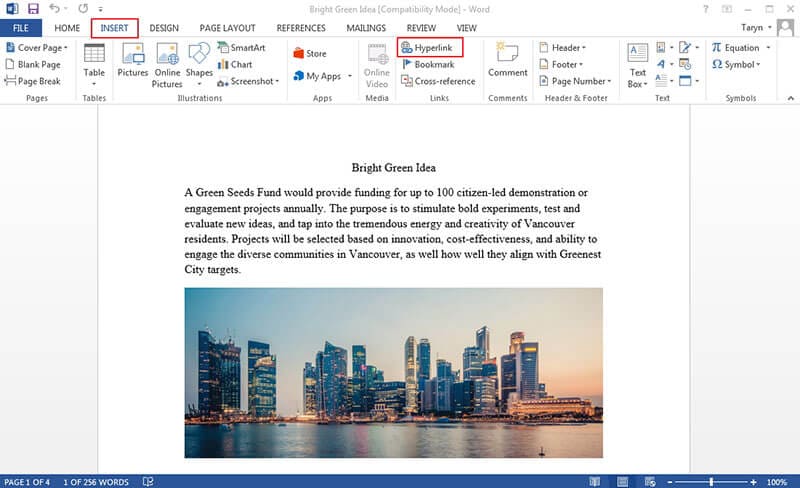
- Si vous avez sélectionné du texte, il apparaîtra dans "Texte à afficher". Notez que ce texte peut être modifié si nécessaire.
- Tapez ensuite l'adresse que vous souhaitez lier dans le champ "Adresse".
- Enfin, cliquez sur "OK" pour terminer le processus et obtenir votre lien hypertexte.
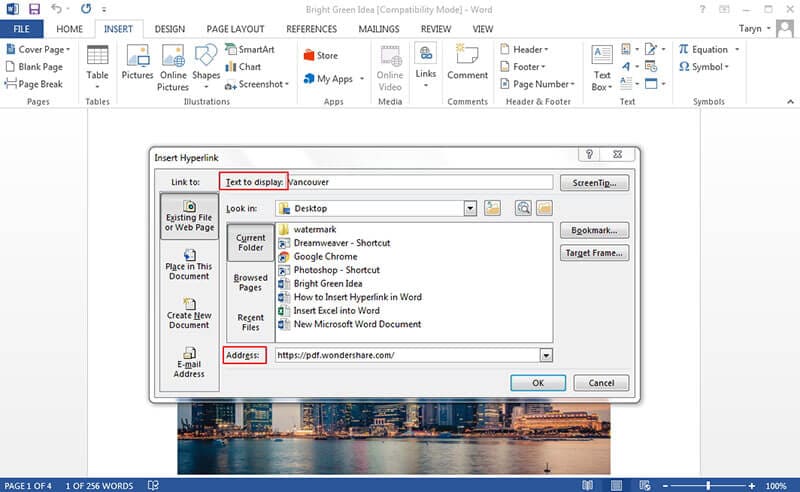
Les étapes sont presque les mêmes avec Word 2013 :
- Sélectionnez le texte ou l'image où vous souhaitez placer l'hyperlien.
- Faites ensuite un clic droit sur le texte ou l'image que vous avez sélectionné et choisissez "Hyperlien".
- La zone de texte "Texte à afficher" s'ouvrira et affichera le texte qui sera affiché sur le document.
- Entrez l'adresse du document dans la zone de texte "Adresse".
- Cliquez sur "OK".
PDFelement peut vous aider à insérer facilement des liens hypertextes dans des documents PDF. Après avoir ouvert un fichier PDF, cliquez sur "Modifier > Lien", puis déplacez votre souris sur le fichier afin de sélectionner la zone où le lien sera ajouté.Lorsque vous relâchez le clic de la souris, une fenêtre contextuelle apparaîtra et vous permettra de choisir une méthode pour définir l'hyperlien. Découvrez comment ajouter des hyperliens sur des PDF ici.

PDF VS Word
Nous avons vu comment insérer un lien hypertexte dans Word plus tôt dans cet article, il est maintenant temps de voir comment insérer un lien hypertexte sur des documents PDF. Cependant, il est important de comprendre le format PDF et la raison pour laquelle il est largement utilisé par de nombreux professionnels.
 100% sécurité garantie
100% sécurité garantie  100% sécurité garantie
100% sécurité garantie  100% sécurité garantie
100% sécurité garantie  100% sécurité garantie
100% sécurité garantie Quels sont les avantages du format de document PDF ? Le format PDF présente de nombreux avantages par rapport aux autres formats de documents, ce qui en fait le meilleur choix pour de nombreux professionnels. En voici quelques-uns :
- Entièrement indexable : Par rapport aux documents Word ou Excel, les PDF sont très faciles à rechercher par une simple recherche rapide. Par exemple, il est possible d'organiser le PDF de manière à ce qu'il comporte une table des matières qui le rende indexable et le lie également à toutes les pages appropriées du document.
- Lecture gratuite : Le format PDF est gratuit à lire et peut être consulté par la plupart des lecteurs de PDF. Cela signifie que toute personne à qui vous envoyez le fichier PDF peut toujours le lire sans problème.
- Documents interactifs : Les formats PDF sont polyvalents, ce qui signifie que vous pouvez facilement ajouter des éléments tels que des liens hypertextes et d'autres fonctions très avancées sur vos PDF.
- Sécurité élevée : Le format PDF est reconnu par tous. Par exemple, dans la profession juridique, le PDF répond aux exigences des documents légaux. En effet, il s'agit d'un format de fichier qui ne peut être modifié sans laisser de traces.
- Protection par mot de passe : Avec la protection par mot de passe, vos documents sensibles seront en sécurité. Elle peut également empêcher la modification, la visualisation, la copie et l'impression non autorisées de vos document.
Nous avons passé en revue les excellentes caractéristiques du format PDF, mais qu'en est-il des éditeurs de PDF ? Il est important de noter que les PDF ne peuvent être modifiés qu'à l'aide d'éditeurs de PDF. Il en existe de nombreux, mais l'un d'entre eux se distingue : PDFelement.
Ce logiciel est la parfaite alternative à Adobe. PDFelement vous offre une solution PDF complète avec des fonctionnalités telles que l'annotation, la création de formulaires à remplir, la combinaison, la fusion et la division de PDF, l’ajout de signatures numériques et la protection par mot de passe, etc. En ce qui concerne l'édition, PDFelement offre des possibilités d'édition plus ingénieuses et plus rapides par rapport à d'autres concurrents, ce qui explique pourquoi de nombreux professionnels le choisissent.
Téléchargement gratuit ou Acheter PDFelement
Téléchargement gratuit ou Acheter PDFelement
Articles connexes
- Comment accepter le suivi des modifications dans Word
- Comment supprimer le suivi des modifications dans Word
- Comment supprimer l'en-tête et le pied de page dans Word ?
- Comment imprimer gratuitement des commentaires avec Word
- Comment désactiver le suivi des modifications dans Word
 100% sécurisé |
100% sécurisé |




Clara Durand
chief Editor